 ラスターの抽出ツールは、イメージ レイヤーを境界 (別のレイヤーによって定義された長方形領域または画面上で対話形式で定義した形状のいずれか) にクリップします。 また、マップ上に表示されている領域の範囲までクリップするか、ポリゴン フィーチャ レイヤーを使用してクリップすることもできます。
ラスターの抽出ツールは、イメージ レイヤーを境界 (別のレイヤーによって定義された長方形領域または画面上で対話形式で定義した形状のいずれか) にクリップします。 また、マップ上に表示されている領域の範囲までクリップするか、ポリゴン フィーチャ レイヤーを使用してクリップすることもできます。
注意:
このツールを実行するには、ラスター解析用にポータルを構成する必要があります。
現在、この機能は Map Viewer Classic (旧名称 Map Viewer) でのみサポートされています。 新しい Map Viewer の今後のリリースで提供される予定です。 このツールが Map Viewer Classic に表示されない場合は、組織の管理者に問い合わせてください。 お使いのポータルがラスター解析用に構成されていないか、ユーザーに、このツールを実行するのに必要な権限がないことが考えられます。
ワークフロー図
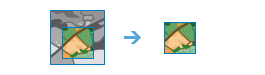
例
広大な領域を網羅する Landsat 画像があるが、小規模な森林地域の焼け跡検出のみを実行するとします。 その場合は、マップ上に分析範囲を描画し、データを対象地域にクリップします。
使用上の注意
このツールを使用すると、所定の範囲に基づいて画像レイヤーの一部を抽出できます。 出力には、範囲を交差するすべてのピクセルが含まれます。
クリップされた領域は、現在のマップ範囲、マップ上に対話形式で描画される分析範囲、またはフィーチャ レイヤーまたは画像レイヤーを使用して指定します。 範囲に対してポリゴン フィーチャ レイヤーが使用される場合は、クリップ ジオメトリに対して入力フィーチャを使用することもできます。 この場合、ラスターはフィーチャ レイヤー全体の範囲ではなく、ポリゴン フィーチャの境界を使用して抽出されます。
分析範囲を使用してクリップする場合は、ポリゴン描画ツール ボタンをクリックしてからマップ上での描画を開始します。
次の表に、このツールのパラメーターを示します。
| パラメーター | 説明 |
|---|---|
| 抽出のために入力データを選択 | クリップするイメージ レイヤーを選択します。 |
| クリップ ジオメトリの指定 | データを抽出する際に使用する範囲のタイプを選択します。
|
| クリップ タイプの指定 | 抽出するデータをクリップ ジオメトリ内部のデータにするか、クリップ ジオメトリ外部のデータにするかを指定します。
|
| 結果レイヤー名 | [マイ コンテンツ] に作成され、マップに追加されるレイヤーの名前。 デフォルトの名前は、ツール名と入力レイヤー名に基づいて設定されます。 レイヤーがすでに存在する場合は、別の名前を指定するよう求められます。 [出力の保存場所] ドロップダウン ボックスを使用して、結果を保存する [マイ コンテンツ] 内のフォルダーの名前を指定できます。 |
環境
解析環境設定は、ツールの結果に影響する追加パラメーターです。 このツールの解析環境設定にアクセスするには、ツール パネルの上部にある歯車  アイコンをクリックします。
アイコンをクリックします。
このツールでは次の [解析環境] が適用されます。
- 出力座標系 - 出力レイヤーの座標系を指定します。
- 範囲 - 解析に使用するエリアを指定します。
- スナップ対象ラスター - 指定したスナップ対象ラスター レイヤーのセルの配置に一致するように、出力の範囲を調整します。
- セル サイズ - 出力レイヤーで使用するセル サイズ。
- マスク - マスク レイヤーを指定します。このレイヤーでは、マスク エリアの範囲内にあるセルのみが解析に使用されます。
- リサンプリング方法 - ピクセル値の内挿に使用する方法。
- 処理ワーカーのリサイクル間隔 - ワーカー プロセスを再開する前に処理するイメージ セクションの数を定義します。
- 並列処理ファクター - ラスター処理 CPU または GPU インスタンスを制御します。
- 失敗したときの再試行回数 - ジョブの処理中にランダムな障害が発生した場合に、ワーカー プロセスが再試行される回数を定義します。
類似のツールとラスター関数
ラスターの抽出ツールを使用し、特定の範囲または境界にラスターをクリップします。 その他のツールは、類似した問題を解決するのに効果的です。
Map Viewer Classic 解析ツールとラスター関数
データの抽出ツールを使用すると、対象地域を使用してフィーチャ データを抽出し、ダウンロードできます。 クリップ ラスター関数を使用し、特定の範囲または境界レイヤーにラスターをクリップします。
ArcGIS Pro 解析ツールとラスター関数
[ラスターの抽出 (Extract Raster)] ツールは [ラスターのクリップ (Clip Raster)] ジオプロセシング ツールと ArcGIS Pro の [クリップ] ラスター関数に似た関数を実行します。
ArcGIS Enterprise 開発者向けリソース
ArcGIS REST API で作業を行っている場合は、Copy Raster タスクを使用してクリップ ジオメトリを指定します。
ArcGIS API for Python で作業を行っている場合は、arcgis.raster.analytics モジュールの Copy Raster を使用し、クリップ設定を指定します。
を使用し、クリップ設定を指定します。